So schalten Sie die Automatikkorrekturfunktion in Android aus
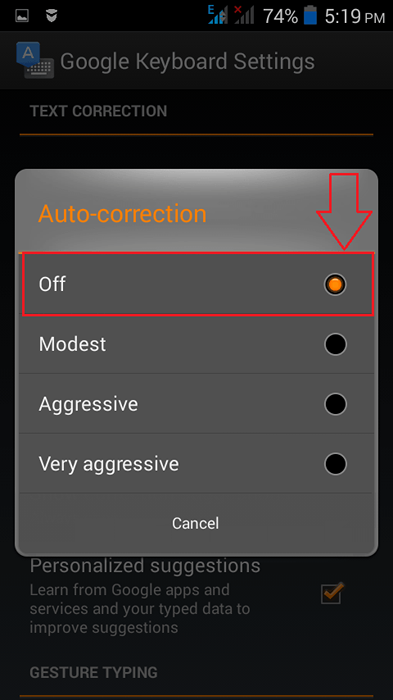
- 3798
- 491
- Ilja Köpernick
So schalten Sie die Automatikkorrekturfunktion in Android aus:- Sie tippen ein Essen Und Ihr Telefon nimmt es, dass Sie gemeint haben Einnahme. Bevor Sie die Chance haben zu überlegen, was Ihr Telefon von Ihnen denkt, haben Sie geschlagen Eingeben Schlüssel und Einnahme anstatt Essen ist in der Luft, Sekunden von der Lieferung entfernt. Wir alle haben unsere lustigen Momente mit gehabt automatisch korrekt Feature in unseren Android -Telefonen. Aber wenn es mit jemandem überlegen oder älter ist, mit dem wir uns unterhalten, ist automatisch korrekt das Letzte, mit dem wir unser Leben durcheinander bringen sollen. Oft landen wir in einer fehlgeschlagenen Suche nach Änderungen der korrekten automatischen Einstellungen. Machen Sie sich keine Sorgen, wir haben die perfekte Lösung für Sie, genau hier.
Lesen Sie auch: So fügen Sie Ihre eigenen Wörter zu Android Auto Correct Dictionary hinzu
SCHRITT 1
- Start Einstellungen Erste. Suchen und klicken Sie auf die benannte Option Sprache und Eingabe.
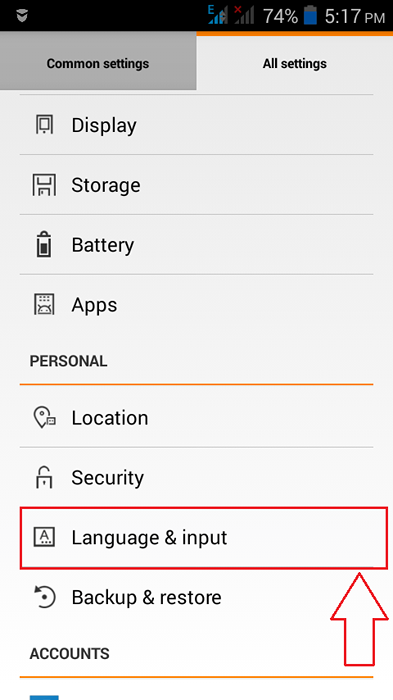
SCHRITT 2
- Unter dem Sprache und Eingabe Abschnitt, suchen Sie nach einer benannten Option Tastatur- und Eingabemethoden. Klicke auf Standard Wie im Screenshot gezeigt.
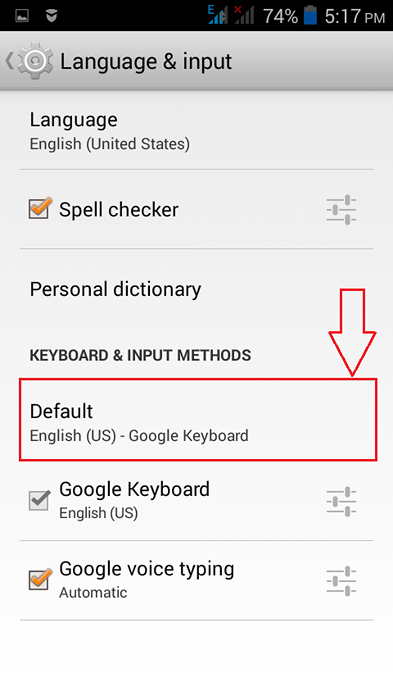
SCHRITT 3
- Jetzt taucht eine Pop -up -Warnung auf.Klicke auf Richten Sie Eingabemethoden ein Um die Tastatureinstellungen zu ändern.
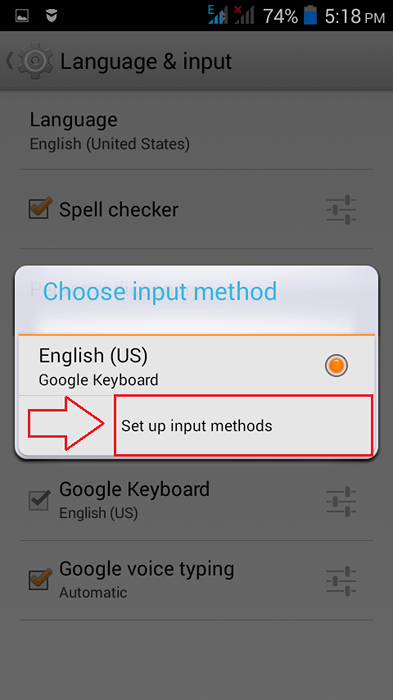
SCHRITT 4
- Klick auf das Einstellungen Symbol, die der Standardtastatur zugeordnet sind. In dem angegebenen Beispiel ist es Google -Tastatur.
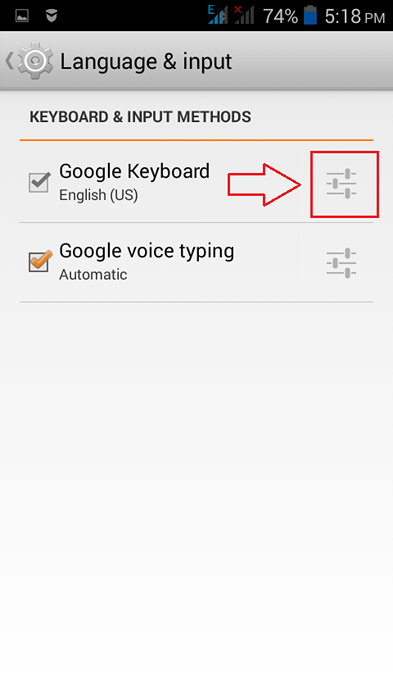
Schritt 5
- Ein neuer Bildschirm, um sich zu ändern Google -Tastatureinstellungen eröffnet. Scrollen Sie nach unten, um den benannten Abschnitt zu finden Textkorrektur. Jetzt müssen Sie auf die benannte Option klicken Autokorrektur Wie im Screenshot gezeigt.
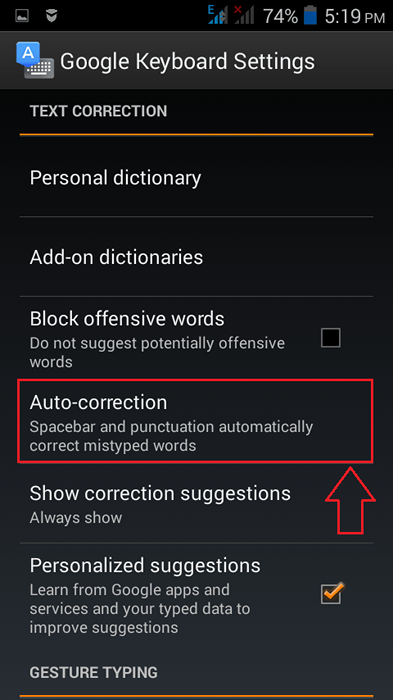
Schritt 6
- Sie können das Optionsschalter gemäß Ihrer Präferenz überprüfen. Sie können die ausschalten Autokorrektur Insgesamt oder Sie können es auf ein bescheidenes Niveau oder auf aggressivem oder auf einer sehr aggressiven Ebene setzen. Im folgenden Screenshot habe ich mich entschieden, ihn vollständig auszuschalten. Das ist es. Sie werden sich nicht mehr mit unerwünschten Autokorrekturen belästigen.
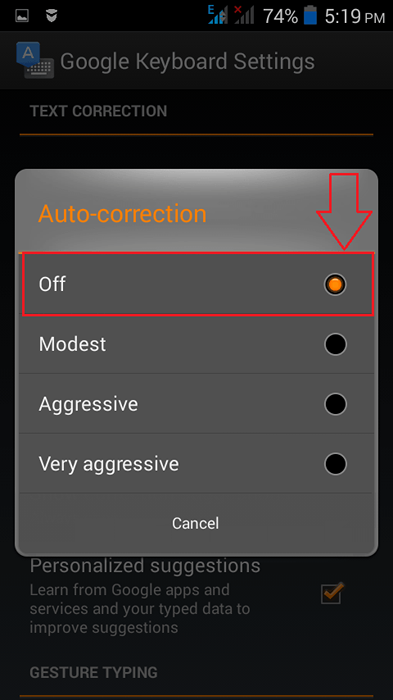
Schritt 7
- Sie haben auch die Möglichkeit zu entscheiden, ob die Korrekturvorschläge Ihnen gezeigt werden. Klicken Sie auf die Option Korrekturvorschläge zeigen Um seine Einstellungen zu ändern.
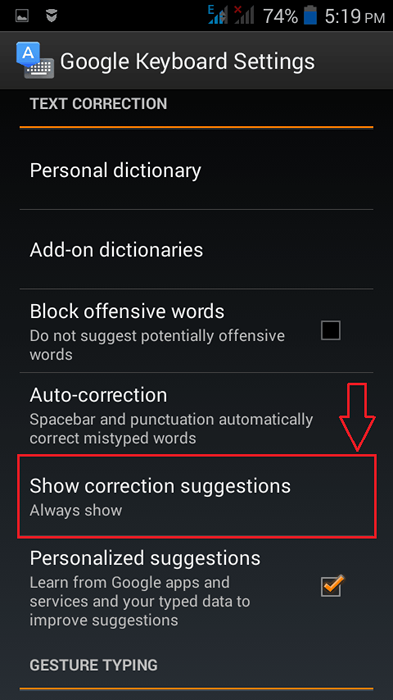
Schritt 8
- Falls Sie es wollen Google Tastatur, um Ihnen bei der Eingabe zu helfen, können Sie das entsprechende Optionsfeld überprüfen Immer anzeigen. Sie haben auch andere Optionen wie Im Porträtmodus anzeigen Und Immer verstecken wählen von.
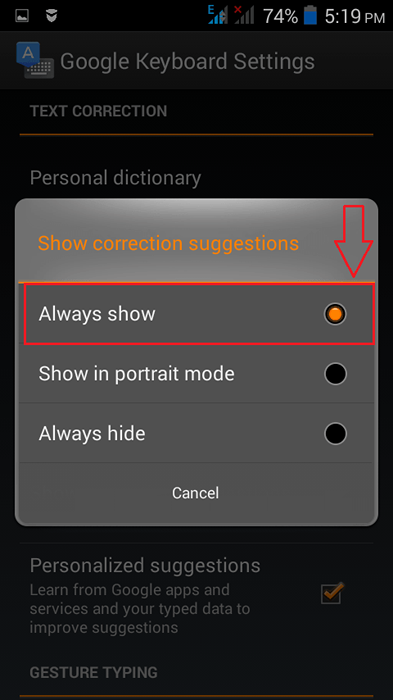
Schritt 9
- Google Kann nachverfolgen, was Sie eingeben, und basierend auf dem, was es verfolgt, können Sie personalisierte Vorschläge geben. Also, wenn Sie jemand sind, der verwendet Hey viel, sobald Sie tippen H, Google kann dir geben Hey Als Vorschlag für Sie. Wenn Sie diese Funktion wünschen, können Sie das entsprechende Kontrollkästchen überprüfen Personalisierte Vorschläge Wie im Screenshot gezeigt.
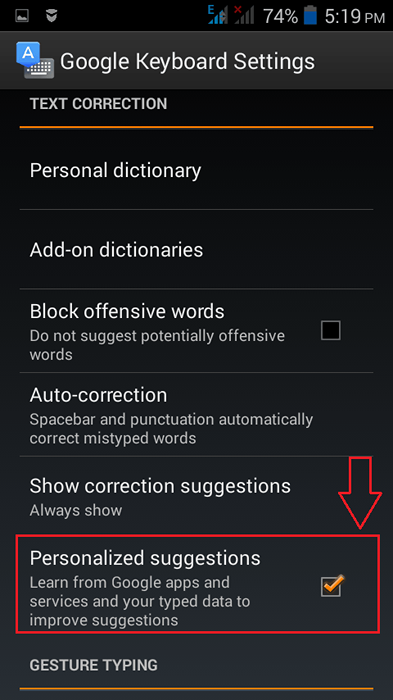
Sie können die automatische Korrektur und die zugehörigen Einstellungen in Ihrem verwalten Android Telefon einfach so. Ich hoffe, Sie haben den Artikel nützlich gefunden.
- « So sehen Sie Android -Apps, in denen Sie in der Vergangenheit deinstalliert wurden
- Machen Sie in regelmäßigen Abständen automatischer Screenshot auf Ihrem Windows -PC »

